Az egyik legfontosabb watchOS-probléma, amelyre sok felhasználó panaszkodik, az, hogy nem tudnak alkalmazásokat letölteni az Apple Watchon. Időnként az alkalmazások elakadnak a telepítés során, és örökre betöltődnek. Máskor egyszerűen megtagadják a letöltést – minden nyilvánvaló ok nélkül. Ebben a hibaelhárítási útmutatóban a bosszantó „az alkalmazások nem töltődnek le az Apple Watchon” probléma megoldásának módjairól beszéltünk. Tehát, ha nem tud alkalmazásokat telepíteni az Apple Watch-ra, és egyszerű módszereket keres a probléma megoldására, mi gondoskodunk róla.
Tartalomjegyzék
10 módszer az Apple Watch-alkalmazások nem telepített problémáinak megoldására (2022)
Számos oka lehet annak, hogy az alkalmazások nem települnek az Apple Watch-ra. Azonban ugyanennyi (vagy talán több) módszer is használható a probléma megoldására. Ebben a cikkben megvizsgáljuk az összes ilyen javítást az alkalmazások Apple Watchon való telepítéséhez.
Ezenkívül megvizsgálunk néhány okot, amiért ez a probléma először is felmerül. Mint mindig, az alábbi tartalomjegyzék segítségével gond nélkül navigálhat ebben a cikkben.
Miért nem települnek az alkalmazások az Apple Watchon?
Bár a rossz internetkapcsolat a fő oka annak, hogy az alkalmazások gyakran nem települnek az Apple Watch-ra, vannak más szűk keresztmetszetek is, amelyeket szem előtt kell tartania. Az inkompatibilitás, a zsúfolt tárhely és a különféle szoftverhibák szintén felelősek a watchOS-problémák alkalmazástelepítési problémáiért. A probléma megoldása érdekében megvizsgáljuk az összes lehetséges okot, és kipróbálunk néhány működőképes javítást.
1. Győződjön meg arról, hogy az alkalmazás kompatibilis
Az első dolog, amelyet ellenőriznie kell, amikor az alkalmazástelepítési problémával szembesül, a kompatibilitás. Még mindig jó néhány olyan népszerű alkalmazás van, mint a WhatsApp, amelyek még nem érhetők el az Apple Watch számára. Ezért győződjön meg arról, hogy a watchOS-eszközére telepíteni kívánt alkalmazás kompatibilis.
Mellesleg, ha szeretné, hogy legyen WhatsApp alkalmazás a watchOS 8 rendszeren, akkor kipróbálhatja a WhatsApp alkalmazást az Apple Watchon.
2. Kapcsolja be/Ki a Repülőgép módot (Repülőgép mód váltása)
Ha az alkalmazások örökre megragadnak a betöltési képernyőn, jó eséllyel a rossz internetkapcsolat okozza a problémát. Tehát a lassú internetkapcsolat javítása segíthet a probléma megoldásában.
- Húzza felfelé az ujját a képernyő alsó szélétől a Vezérlőközpont megjelenítéséhez. Ezután érintse meg a Repülőgép gombot a bekapcsoláshoz.
- Most várjon egy ideig, majd érintse meg ismét a repülőgép mód ikonját a letiltásához.
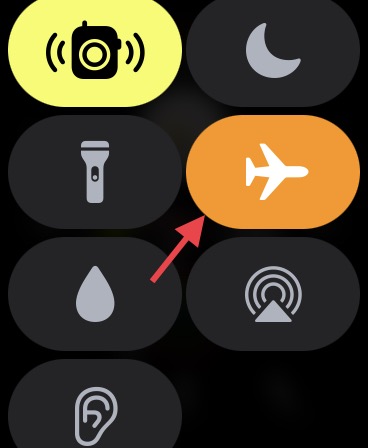
Sokszor a Repülőgép mód egyszerű átkapcsolása számos csatlakozási problémát megoldhat, nemcsak az Apple Watchon, hanem az iPhone és iPad készülékeken is. Ezért mindig próbálja ki ezt, ha bármilyen csatlakozási vagy hálózati problémával szembesül eszközein. Csak néhány másodpercet vesz igénybe, és nem kell aggódnia semmi miatt.
Automatikus letöltések
Az iOS-hez hasonlóan a watchOS-hez is tartozik egy automatikus alkalmazásletöltési beállítás, amely lehetővé teszi az új Apple Watch alkalmazások (beleértve az ingyenes) automatikus letöltését az Apple ID-jához csatlakoztatott más eszközökön. Ezért győződjön meg arról, hogy engedélyezve van, ha látni szeretné kompatibilis iPhone-alkalmazásait az Apple Watchon.
- Nyissa meg a Watch alkalmazást iPhone-ján -> App Store, majd kapcsolja be az Automatikus letöltések melletti kapcsolót.
- Ha a kapcsoló már engedélyezve van, kapcsolja ki. Ezután indítsa újra az iPhone-t és az Apple Watch-ot, majd kapcsolja be újra.
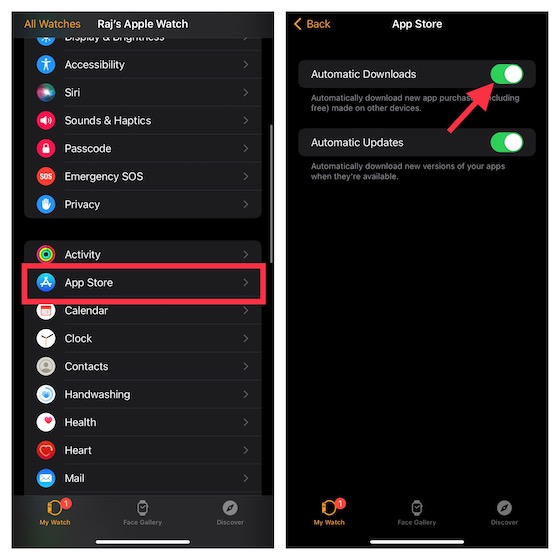
Mobil/Wi-Fi és Bluetooth ki-/bekapcsolása (Bluetooth, WiFi és mobilhálózatok váltása)
Egy másik remek hack, amellyel meg kell próbálnia megoldani az alkalmazástelepítési problémát, a rádiók alaphelyzetbe állítása. Sokszor azonnal megszabadul a hálózattal kapcsolatos problémáktól. Szóval próbáld meg.
- Az Apple Watchon: Lépjen a Beállítások alkalmazásra -> Wi-Fi, Cellular/Mobile Data és Bluetooth, majd kapcsolja ki a kapcsolókat.
- Ezután indítsa újra az Apple Watch-ot. Nyomja meg és tartsa lenyomva az oldalsó gombot, majd húzza el a kikapcsolás csúszkát a hordható eszköz kikapcsolásához. Várjon néhány másodpercet, majd ismét nyomja meg és tartsa lenyomva az oldalsó gombot az okosóra bekapcsolásához.
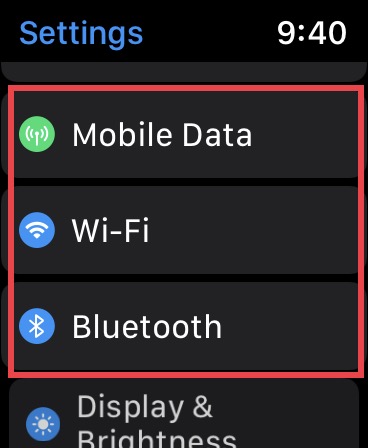
- A párosított iPhone-on: Nyissa meg a Beállítások alkalmazást -> Wi-Fi/Cellular és Bluetooth, majd kapcsolja ki a kapcsolókat. Ezután indítsa újra iOS-eszközét.
- Kezdőlap gomb nélküli iPhone készüléken nyomja meg és tartsa lenyomva bármelyik hangerőszabályzó gombot, majd az oldalsó gombot, amíg a kikapcsolás csúszka meg nem jelenik a képernyőn. Ezután húzza el a kikapcsolás csúszkát az eszköz kikapcsolásához. Most nyomja meg és tartsa lenyomva az eszközt, amíg meg nem jelenik az Apple logó. Miután az eszköz újraindult, kapcsolja be a Wi-Fi/Cellular és a Bluetooth funkciót.
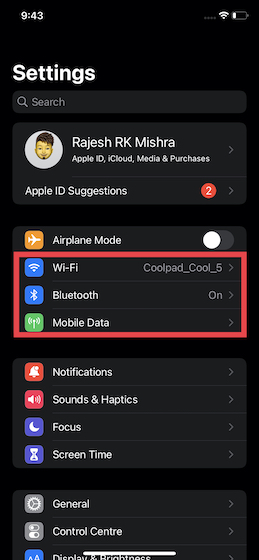
Egyszerre csak egy alkalmazást töltsön le
Ügyeljen arra, hogy egyszerre csak egy alkalmazást töltsön le az Apple Watch-ra. Bár lehet, hogy nem tűnik közvetlen megoldásnak az alkalmazásletöltési probléma megoldására, ezt érdemes szem előtt tartani. Ha az internetkapcsolat nem olyan erős, előfordulhat, hogy több egyidejű telepítése nem sikerül.
Az Apple Watch és az iPhone kényszerített újraindítása
Hard reset (más néven kényszer-újraindítás) egy egyszerű hibaelhárító nem csak az iPhone-on, hanem az Apple Watchon is. A gyorsítótár törlése mellett a hard reset képes törölni az ideiglenes fájlokat, így sok problémát megold. Ezért, ha bármilyen gyakori watchOS-problémába ütközik, mindenképpen próbálja ki.
- Tartsa lenyomva egyszerre az oldalsó gombot és a Digital Crownt, amíg a képernyő elsötétül, és az Apple logó meg nem jelenik a képernyőn.
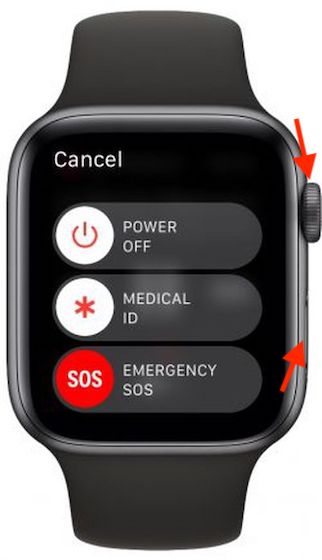
- iPhone 8 vagy újabb készüléken: Nyomja meg és gyorsan engedje fel a hangerőnövelő gombot. Ezután nyomja meg és gyorsan engedje fel a hangerő csökkentő gombot. Ezután nyomja meg és tartsa lenyomva az oldalsó gombot, amíg az Apple logó meg nem jelenik a képernyőn.
- iPhone 7/7 Plus készüléken: Nyomja meg és tartsa lenyomva egyszerre az oldalsó gombot és a hangerőcsökkentő gombot, amíg meg nem jelenik az Apple logó a képernyőn.
- iPhone 6s/6s Plus vagy korábbi készülékeken: Tartsa lenyomva egyszerre a kezdőlap gombot és az oldalsó/felső gombot, amíg a képernyő elsötétül, és az Apple logó meg nem jelenik a képernyőn.
Miután az Apple Watch újraindult, próbálja meg újra telepíteni az alkalmazásokat. Ha minden akadály nélkül telepítik őket, akkor valószínűleg megoldotta a problémát.
Állítsa vissza a hálózati beállításokat
Még nincs megoldás? Próbálja meg alaphelyzetbe állítani a hálózati beállításokat, hogy elhárítsa a hálózattal kapcsolatos problémákat, amelyek megakadályozhatják az alkalmazások telepítését az Apple Watch-ra.
- iOS 15 vagy újabb rendszeren: Nyissa meg a Beállítások alkalmazást a párosított iPhone-on -> General -> Transfer or Reset iPhone -> Reset -> Reset Network Settings.
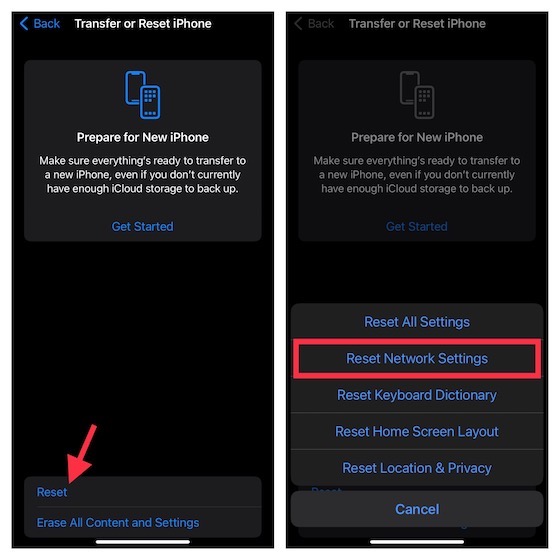
- iOS 14 vagy régebbi rendszeren: Indítsa el a Beállítások alkalmazást iPhone-ján -> Általános -> Visszaállítás -> Hálózati beállítások visszaállítása.
Tisztítsa meg az Apple Watchot
Amikor az Apple Watchban eltömődik a hely, olyan problémák maradnak fenn, mint a lassúság és az alkalmazások telepítése. Tehát, ha sokáig nem tisztította meg okosóráját, akkor a zsúfolt tárhely lehet a probléma oka. Ezért próbálja megtisztítani az okosóráját.
Mielőtt azonban gyilkosságra indulna, alaposan nézze meg az Apple Watch tárhelyfogyasztását, mert így jobb betekintést nyerhet abba, hogy mit kell megtisztítani.
- Nyissa meg a Watch alkalmazást iPhone-ján -> Általános -> Tárhely. A képernyő tetején egy sávnak kell látnia a tárhely felhasználásának bontását.
- Ezen a képernyőn az alkalmazások hosszú listája jelenik meg az egyes alkalmazások által elfoglalt teljes területtel együtt. Most pedig szabaduljon meg minden haszontalan alkalmazástól és médiától, hogy elegendő helyet szabadítson fel az Apple Watchon.
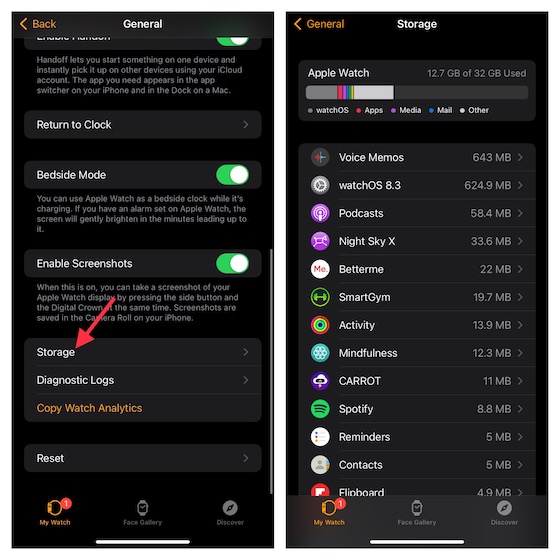
Frissítse a szoftvert Apple Watchon és iPhone-on
Ha az alkalmazások továbbra is elakadnak az Apple Watchon való telepítés során, frissítse a szoftvert az iPhone és az Apple Watch készüléken is. Lehet, hogy az elavult szoftver akadályozza.
- Nyissa meg a Watch alkalmazást iPhone-ján -> Általános -> Szoftverfrissítés. Most töltse le és telepítse a watchOS verzió legújabb verzióját.
- iPhone-ján indítsa el a Beállítások alkalmazást -> Általános -> Szoftverfrissítés. Ezt követően töltse le és telepítse az iOS legújabb iterációját eszközére.
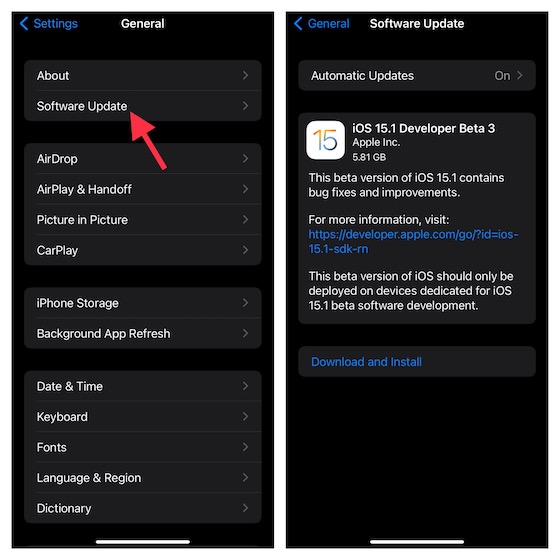
Törölje az Apple Watch-ot, és javítsa meg okosóráját iPhone-ra
Ha a fent említett tippek egyike sem segített az Apple Watch alkalmazásokat nem telepítő problémájának megoldásában, törölje az okosórát, és javítsa meg az iPhone készülékkel. Az Apple Watch nukleáris megoldásának tekinthető, és még bonyolult problémákat is képes megoldani.
- Nyissa meg az Apple Watch Beállítások alkalmazását -> Általános -> Visszaállítás -> Tartalom és beállítások törlése.
- Most megjelenik egy felugró ablak, amely arra kéri, hogy erősítse meg a műveletet. A befejezéshez érintse meg az Összes törlése lehetőséget.
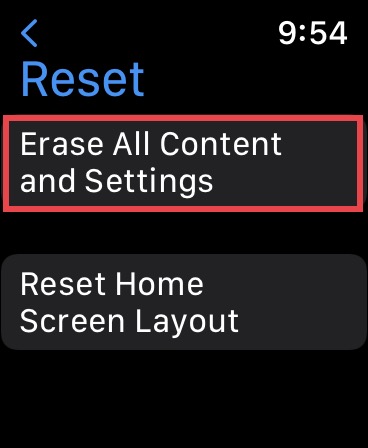
- Másik megoldásként navigálhat az iPhone Watch alkalmazáshoz -> Általános -> Visszaállítás -> Összes tartalom és beállítás törlése. Ezután érintse meg az Összes törlése gombot a megerősítéshez.
Miután törölte az Apple Watch-ot, nyissa meg a Watch alkalmazást iPhone-ján, majd kövesse az utasításokat az Apple Watch és az iPhone párosításához.
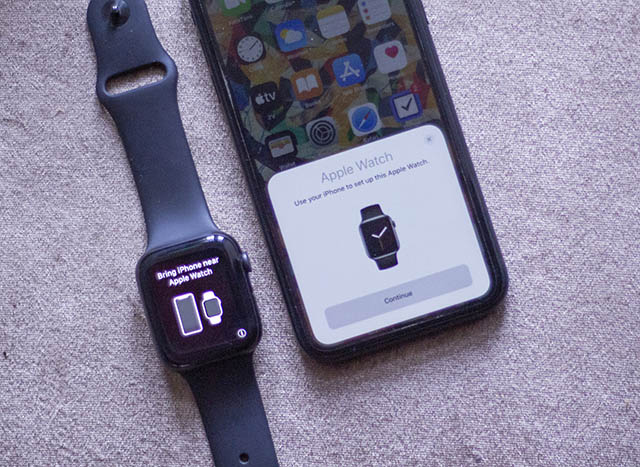
Az Apple Watch-probléma esetén nem települő alkalmazások egyszerű megoldása
Nesze! Tehát ezek a leghatékonyabb módszerek az Apple Watch-probléma esetén nem települő alkalmazások hibaelhárítására. Remélhetőleg a probléma most a hátad mögött van. Mint mindig, most is örülnénk, ha megismernénk visszajelzését és azt a feltörést, amely segített a probléma megoldásában. Ezen túlmenően, ha úgy találja, hogy ebből a hibaelhárítási útmutatóból hiányzik bármilyen más hatékony megoldás, feltétlenül jelezze azt is.

